Criar um aplicativo móvel no SharePoint que contenha dados de uma fonte de dados externa
Saiba como criar um aplicativo móvel simples no SharePoint que contém dados de fonte de dados externa usando os Serviços de Conectividade Empresarial e conectando-se a uma lista externa. O SharePoint permite criar aplicativos móveis que possam acessar dados externos de bancos de dados, aplicativos empresariais e serviços Web 2.0 usando os Serviços de Conectividade Empresarial. Você também pode fornecer completa interação com os dados externos, incluindo recursos de write-back do seu dispositivo móvel. Você pode fazer isso criando aplicativos que se conectam às listas externas, que são um tipo especial de listas do SharePoint que se baseiam em tipos de conteúdo externo e contêm dados de um sistema externo. O novo modelo de lista do SharePoint do Windows Phone no Visual Studio 2010 Express permite que você rapidamente e facilmente criar aplicativos para o Windows Phone que estabelece conexão com listas externas. Por exemplo, você pode criar um aplicativo de telefone do Windows que traz o catálogo de produtos para uma lista de estoque no SharePoint para o telefone para o pessoal de vendas. Este tópico mostra como criar um aplicativo do Windows Phone que exibe os dados externos a partir do banco de dados de exemplo Northwind conectando-se a uma lista externa no SharePoint. Observe que neste exemplo, a lista externa se conecta ao banco de dados Northwind usando um serviço OData personalizado; No entanto, é possível conectar-se ao bancos de dados diretamente, bem como qualquer sistema externo que é suportado pelos serviços corporativos de conectividade, usando as listas externas. Com o novo modelo de lista do SharePoint no Visual Studio, você pode criar um aplicativo móvel que pode acessar uma lista externa em um site do SharePoint. Este artigo fornece um procedimento passo a passo que começa com carregar um modelo externo Business Data Connectivity (BDC) service e termina com o teste de seu novo aplicativo móvel.
Importante: Se você estiver desenvolvendo um aplicativo para Windows Phone 8, deverá usar Visual Studio Express 2012 em vez do Visual Studio 2010 Express. Com exceção do ambiente de desenvolvimento, todas as informações neste artigo se aplicam à criação de aplicativos para Windows Phone 8 e Windows Phone 7. > Para obter mais informações, consulte Como configurar um ambiente para desenvolver aplicativos móveis para o SharePoint.
Pré-requisitos para a criação de um aplicativo móvel que contém dados externos
Uma instalação do SharePoint com privilégios administrativos para carregar o modelo BDC para o banco de dados Northwind e um site do SharePoint em que você cria a lista externa
Microsoft Visual Studio Express com os novos modelos de telefone do SharePoint do SDK do Microsoft SharePoint para Windows Phone 7.1
O modelo BDC para nosso exampleNorthwind_oData.bdmc (download do SharePoint: criar um aplicativo de telefone simples baseado em lista externa)
Uma instalação do SharePoint com privilégios administrativos para carregar o modelo BDC para o banco de dados Northwind e um site do SharePoint em que você cria a lista externa
Etapa 1: Carregar um modelo de metadados do BDC
Um modelo BDC é o principal dos serviços corporativos de conectividade. É um arquivo XML que usa estruturas de dados, como a entidade (tipo de conteúdo externo) e o método abstrai o complexos detalhes sobre o sistema externo. Ele é gerado automaticamente quando você cria um tipo de conteúdo externo usando SharePoint Designer e para alguns tipos de fonte de dados dessas fontes .NET e OData, você precisa criar o modelo BDC manualmente ou usando Visual Studio. Quando você carrega um modelo BDC ao repositório de Metadados BDC usando a Administração Central do SharePoint, os tipos de conteúdo externos definidos no modelo podem ser usados para criar listas externas no SharePoint que são listas que exibem dados do sistema externo subjacente. Nesta etapa, você vai carregar modelo BDC Northwind amostra para o repositório de metadados usando a Administração Central do SharePoint.
Navegue até a Administração Central.
Escolha Gerenciamento de aplicativos e, em seguida, escolha Gerenciar aplicativos de serviço.
Na página aplicativo de serviço, escolha Serviço corporativo de conectividade de dados.
Na faixa de opções no aplicativo de serviço BDC, escolha Importar.
Na página Importar modelo BDC, escolha Serviço corporativo de conectividade de dados.
Na faixa de opções no aplicativo de serviço BDC, escolha Importar.
Na página Importar modelo BDC, escolha Procurar.
Na caixa de diálogo Escolha um arquivo para carregar, navegue até o arquivo Northwind_oData.bdcm e escolha Abrir.
Depois que o arquivo é importado, escolha o botão OK.
Etapa 2: Conceder permissões
Em seguida, você precisará definir permissões no modelo BDC para especificar quem pode executar os métodos descritos no modelo. Esta é uma etapa necessária. É recomendável que você atribua permissões específicas a cada usuário ou grupo que precise-los, de tal forma que as credenciais fornecem o privilégio mínimo necessário para executar as tarefas necessárias. Para obter mais informações sobre permissões de configuração, consulte Visão geral das permissões do Serviço de Conectividade Empresarial na visão geral de segurança dos Serviços de Conectividade Empresarial (SharePoint Server 2010). Nesta etapa, você pode conceder a permissão para si mesmo para executar os métodos descritos no modelo BDC amostra Northwind.
Navegue até a Administração Central.
Escolha Gerenciamento de aplicativos e, em seguida, escolha Gerenciar aplicativos de serviço.
Na página aplicativo de serviço, escolha Serviço corporativo de conectividade de dados.
Na faixa de opções, escolha Modelos BDC da lista suspensa no grupo Exibir.
Na lista de modelos BDC, passe o mouse sobre Northwind_oData.bdcm e escolha Definir permissões, conforme mostrado na Figura 1.
Figura 1. Choosing permissions for BDC model
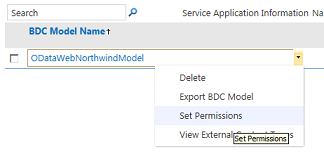
Na caixa de diálogo Definir permissões do objeto, escolha o botão Procurar.
Na caixa de diálogo Selecionar pessoas e grupos, procure a sua conta e escolha o botão OK.
Selecione as permissões para Editar, Executar, Selecionável em clientes e Definir permissões, conforme mostrado na Figura 2.
Figura 2. Definir permissões de objeto
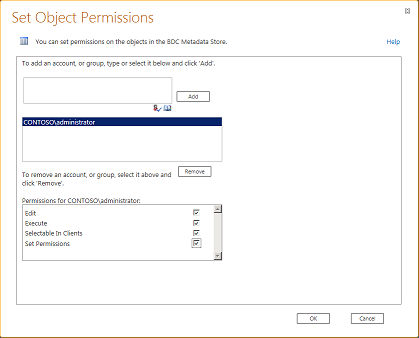
Escolha o botão OK.
Na faixa de opções, selecione Tipos de conteúdo externo na lista suspensa no grupo Exibir.
Na lista de tipos de conteúdo externo, passe o mouse sobre o cliente e, em seguida, escolha Definir permissões.
Na caixa de diálogo Definir permissões do objeto, escolha o botão Procurar e pesquisa para a sua conta.
Na caixa de diálogo Definir permissões do objeto, escolha Adicionar e selecione as permissões para Editar, Executar, Selecionável em clientes e Definir permissões.
Certifique-se de que a caixa Propagar permissões está marcada.
Escolha o botão OK.
Etapa 3: Criar uma lista externa
Agora que você tiver carregado o modelo BDC e definir permissões, você pode criar uma lista externa com base no tipo de conteúdo externo definido no modelo BDC. Nesta etapa, você criará uma lista externa com base no tipo de conteúdo externo cliente definido no modelo BDC northwind que você carregou na Etapa 1: carregar um modelo de metadados BDC.
Navegue até o site do SharePoint onde deseja que a nova lista.
Na home page do site, escolha mais.
Na página aplicativos, escolha Adicionar um aplicativo.
Na página Adicionar uma App, passe o mouse sobre a Lista externa e escolha adicioná-lo.
Na caixa de diálogo Adicionar uma lista externa, insira um nome como clientes no campo nome.
Na caixa Tipo de Conteúdo Externo , especifique a fonte de dados externa que você carregou na etapa 1.
Escolha o botão OK.
Na página aplicativos, escolha a Lista de clientes para exibir a lista.
Etapa 4: Criar um aplicativo móvel usando o modelo de aplicativo para Windows Phone SharePoint lista
Sua lista externa está pronta e agora você pode criar um aplicativo Windows Phone 7 que se conecta à lista externa criada na Etapa 3: criar uma lista externa e exibir dados do cliente do banco de dados Northwind.
Inicie o Visual Studio 2010 Express.
Na barra de menus, escolha arquivo, Novo projeto. Abre a caixa de diálogo Novo projeto.
Na caixa de diálogo Novo projeto, escolha Visual c#, escolha o Silverlight para Windows Phone e escolha Aplicativo para Windows Phone SharePoint lista.
Especifique um nome para o projeto. Usamos CustomerApp neste exemplo, conforme mostrado na Figura 3.
Figura 3. Selecionando o modelo Windows Phone Aplicativo de Lista do SharePoint no Visual Studio
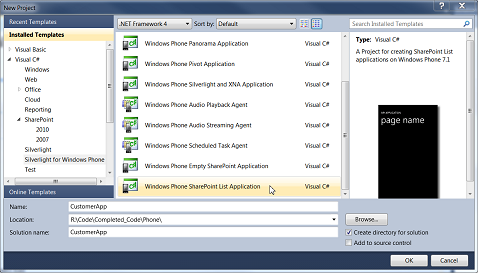
Escolha o botão OK.
No Assistente de aplicativo do SharePoint telefone, insira a URL do site do SharePoint no qual você criou a lista externa.
Escolha a lista de clientes e escolha Avançar.
Na tela Escolha modos de exibição, selecione a Lista de leitura do cliente e escolha Avançar.
Na tela Escolha operações, escolha a exibição e escolha Avançar.
Na tela Escolha campos, selecione os campos que você deseja usar ou exibir no seu aplicativo móvel e escolha Avançar.
Na tela Ordem campos, reordenar os campos, se necessário e escolha Concluir.
Você agora criou com êxito o aplicativo que se conecta à lista externa.
Executar e testar seu aplicativo
Agora que o aplicativo está pronto para executar, você pode testá-lo usando o emulador do telefone.
Na Visual Studio, escolha Depurar e, em seguida, escolha Iniciar depuração ou pressione F5.
Quando solicitado, faça logon no usando o mesmo nome de usuário e senha que você usou para fazer logon site do SharePoint. Certifique-se de que você tenha direitos de administrador.
Percorra a lista de clientes resultante, conforme mostrado na Figura 4.
Figura 4. Aplicativo móvel que exibe a lista externa do SharePoint
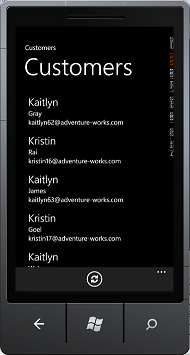
Observação
[!OBSERVAçãO] Quando você usar o Assistente de modelo de lista do SharePoint para criar um aplicativo móvel para uma lista externa que tem campos somente leitura, o código que seja gerado pelo Assistente para não permitir que os usuários criar ou editar itens.